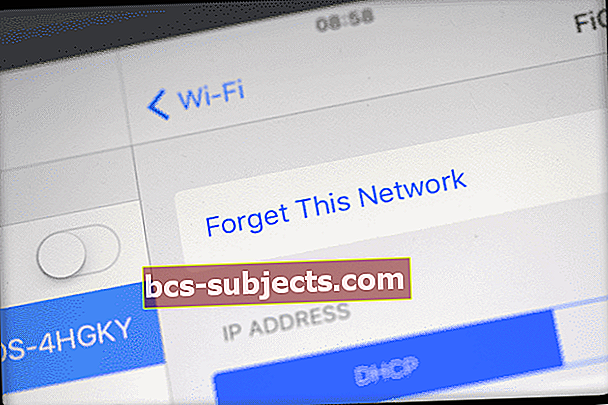AirPlay ngang hàng kết nối iPhone hoặc iPad của bạn với Apple TV, không yêu cầu chúng được kết nối với cùng một mạng WiFi hoặc thậm chí kết nối tới BẤT KỲ mạng WiFi nào. IDevice của bạn biến thành một điểm phát sóng WiFi tạm thời và Apple TV của bạn kết nối với nó và AirPlay video, ảnh và nhạc của bạn.
Vì vậy, có, bạn có thể kết nối với apple tv mà không cần wifi - điều đó thật tuyệt phải không?
Ưu điểm của AirPlay ngang hàng
Peer-to-Peer giúp chia sẻ nội dung đa phương tiện với bạn bè và gia đình dễ dàng tại nhà VÀ khách không cần phải đăng nhập vào mạng WiFi gia đình của bạn. Khách của bạn chỉ cần rút iPhone hoặc các thiết bị iDevices khác (và thậm chí cả MacBook), chọn AirPlay và phát trực tiếp đến Apple TV của bạn.
Vì vậy, mọi người đều có thể nhanh chóng hiển thị hình ảnh, video và thậm chí phát nhạc – tất cả mà không cần đăng nhập vào mạng gia đình của bạn.
Peer to Peer Airplay hoạt động bằng cách sử dụng Bluetooth cho các truy vấn và khám phá, sau đó tạo kết nối WiFi điểm-điểm để truyền dữ liệu, độc lập với bất kỳ mạng nào.
AirPlay không cần truy cập Internet
Ý tưởng là kết nối với phát sóng ngang hàng khi bạn không sử dụng Wi-Fi hoặc những lúc khó kết nối với Wi-Fi (cần mật khẩu, v.v.) Như khi bạn đang ở nhà một người bạn hoặc đến thăm một doanh nghiệp. Bằng cách này, bạn có thể AirPlay mà không cần phải kết nối với mạng WiFi đó.
Và đối với những người đi công tác hoặc giáo viên và giáo sư, peer-to-peer làm cho các bài thuyết trình trở nên đơn giản đến khó tin. Thật dễ dàng để đưa bản trình bày của bạn lên màn hình lớn (hoặc ít nhất là màn hình lớn hơn) mà không cần cắm vào mạng khách hàng của bạn.
Vì vậy, tính năng này đặc biệt hữu ích cho các iFolks (và gia đình của họ) trên đường, những người thực hiện các bài thuyết trình và những người khác cần giới thiệu thứ gì đó trên màn hình lớn.
Sử dụng AirPlay ngang hàng
- Đại diện Bán hàng thuyết trình. Chỉ cần đưa AppleTV của bạn đến trang web của khách hàng và kết nối nó với máy chiếu của khách hàng. Sau đó, chỉ cần trình bày không dây từ iPhone hoặc iPad của bạn
- Phòng Hội thảo và thuyết trình bài giảng thật dễ dàng với AppleTV. Bất kỳ ai, từ giáo viên đến sinh viên, nhân viên và thậm chí cả khách hàng đến nhà thầu đều có thể hiển thị không dây màn hình iDevice của họ không có kết nối với mạng WiFi của công ty và ngay cả khi ngoại tuyến
- Đánh lạc hướng con bạn, ông bà và những người khác trên ghế sau của bạn bằng phim và các phương tiện đã tải xuống khác bằng cách sử dụng Airplay ngang hàng để liên kết iPad của bạn với AppleTV được kết nối với đầu vào video / aux trên ô tô của bạn! Chỉ cần nhớ tải xuống tất cả nội dung của bạn trước chuyến đi và sẵn sàng chiếu phim khi đang trên đường
- Mời bạn bè của bạn tham gia Đêm trò chơi iDevice nhiều người chơi! Tất cả không có không bao giờ cần kết nối với mạng WiFi của nhà bạn. Vì vậy, không còn phải đối mặt với việc chia sẻ và nhập mật khẩu cũng như những lo lắng bảo mật
Yêu cầu đối với AirPlay ngang hàng
AirPlay ngang hàng yêu cầu iDevice chạy iOS 8 trở lên hoặc mac (2012 trở lên) với OS X Yosemite v10.10 trở lên. Và Apple TV thế hệ thứ 4 trở lên (mẫu Rev A A1469 thế hệ thứ 3, tháng 3 năm 2013 cũng hoạt động.) Và bạn phải chạy Apple TV của mình với tvOS 7.0 trở lên.
Nếu bạn không biết số kiểu máy của mình, chỉ cần lật Apple TV lên và nhìn vào phần dưới cùng của Apple TV. Hoặc kiểm tra số kiểu máy cho Apple TV của bạn bằng cách chọn Cài đặt> Chung> Giới thiệu.
Cách thiết lập chế độ phát sóng ngang hàng mà không cần Wi-Fi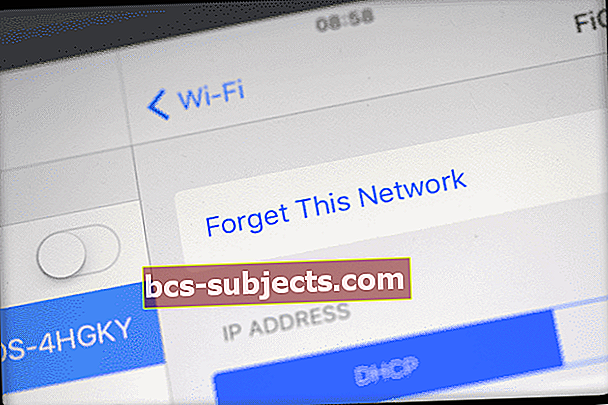
- Quên mạng WiFi trên iDevice hoặc Mac của bạn
- Quên mạng Wifi trên AppleTV
- Đảm bảo rằng WiFi và Bluetooth được BẬT cho CẢ AppleTV và iDevices hoặc Mac (thực hiện việc này ngay cả khi không kết nối với bất kỳ mạng nào)
- Khởi động lại cả AppleTV và iDevices hoặc Mac của bạn
- Tính năng AirPlay hiện sẽ hoạt động trên iDevice hoặc Mac
- Kết nối iDevice hoặc Mac của bạn với AppleTV
- Đối với máy Mac, hãy chọn AppleTV của bạn từ menu trạng thái AirPlay (biểu tượng màn hình có mũi tên hướng lên) trong thanh menu phía trên bên phải
- Đối với iDevices, hãy sử dụng Control Center để kết nối với AirPlay. Tìm biểu tượng của Airplay (biểu tượng màn hình có mũi tên hướng lên)
- Kết nối iDevice hoặc Mac của bạn với AppleTV
- Nếu Apple TV của bạn yêu cầu mã để phát sóng, hãy nhập mã đó
- Nếu đây là lần đầu tiên bạn kết nối bằng tính năng ngang hàng, có thể mất vài phút. Kiên nhẫn!

Mẹo phát sóng ngang hàng
Nếu bạn sử dụng AirPlay ngang hàng, tất cả các thiết bị cần phải bật CẢ HAI WiFi và BluetoothTRÊN. Bạn không cần phải kết nối tới bộ định tuyến WiFi hoặc thậm chíđôi qua Bluetooth. Nhưng bạn phải có cả haichuyển đổi TRÊNtrong Trung tâm điều khiển của bạn.
Nếu AppleTV và iDevice hoặc Mac của bạn đang ở trêncùng một mạng WiFi, phản chiếu ngang hàngsẽ không làm việc. Họ mặc định sử dụng mạng WiFi có sẵn để AirPlay và AirPlay Mirror. Vì vậy, hãy giữ chúng TẮT cùng một mạng!
Khắc phục sự cố Airplay ngang hàng
Nếu bạn đang gặp sự cố khi kết nối, hãy thử các bước sau
- Bật Bluetooth cho AppleTV
- Bật Wi-Fi và Bluetooth trên thiết bị iOS của bạn
- Khởi động lại Apple TV của bạn.
- Kéo bảng điều khiển của bạn lên trên thiết bị iOS và chọn phản chiếu AppleTV
Bạn cũng có thể cần thay đổi cài đặt "Yêu cầu xác minh thiết bị" thành TRÊN cho AppleTV của bạn (Cài đặt> Phát sóng)
Nếu mẹo đó không hiệu quả với bạn, một độc giả khác đã tìm thấy thành công với những điều sau
- Cập nhật tất cả iDevices và AppleTV của bạn lên hệ điều hành mới nhất – iOS và TVOS
- Sau đó, khởi động lại AppleTV của bạn và iDevice. Giữ cho WiFi và Bluetooth luôn "bật"
- Bật AirPlay trên AppleTV của bạn, sau đó kích hoạt WiFi và Bluetooth tiếp theo trên iPad hoặc iDevice khác
- Ngắt kết nối khỏi mạng WiFi trên thiết bị của bạn nhưng vẫn bật WiFi
- Bạn có thể cần iPad của mình để "quên" mạng gia đình.
- Bạn sẽ không có kết nối Internet, nhưng bạn sẽ có thể phát sóng
Khi bạn đăng nhập vào cùng một tài khoản iCloud trên cả hai thiết bị, sẽ có xuất hiện không có bảo mật để ngăn những người lạ ngẫu nhiên phát trực tuyến đến TV của bạn từ bên ngoài nhà của bạn.
Khi không đăng nhập vào iCloud hoặc khi đăng nhập với tư cách người dùng khác nhau trên mỗi thiết bị, tính năng phát trực tuyến yêu cầu bạn nhập mã PIN gồm bốn chữ số trên AppleTV của mình.
Bạn muốn tắt chế độ phát sóng ngang hàng?
- Thử TẮT Bluetooth. Cài đặt> Chung> Bluetooth
- BẬT Yêu cầu xác minh thiết bị
- Yêu cầu mật khẩu đặt trước cho AirPlay
Đặt mật khẩu AirPlay
Tạo mật khẩu cho các thiết bị hỗ trợ AirPlay để kết nối bằng AirPlay trên Apple TV của bạn.
Sử dụng cài đặt này cho các thiết bị cần quyền truy cập vĩnh viễn và bạn chỉ muốn nhập mật khẩu một lần. Đi đếnCài đặt> AirPlay> Bảo mậtHOẶC LÀ Cài đặt> AirPlay> Mật khẩu> [đặt mật khẩu]
Đặt mã trên màn hình AirPlay (các kiểu tvOS và AppleTV cũ hơn)
Tạo một mã cụ thể để AirPlay tới Apple TV. Khi một thiết bị hỗ trợ AirPlay cố gắng kết nối với Apple TV có bật Mã ngoài màn hình, bạn phải nhập mật mã hiển thị trên TV vào thiết bị đang cố gắng kết nối với Apple TV.
Đi đếnCài đặt> AirPlay> Mã màn hình> Bật
Xem AppleTV của Hàng xóm?
Thay đổi tên của Apple TV của bạn thành một cái gì đó khác biệt và duy nhất BẠN. Đi đến Cài đặt> AirPlay> Tên Apple TV> Tên tùy chỉnh.
Cách đặt tên này đảm bảo rằng bạn và (những) người hàng xóm của bạn có thể phân biệt các thiết bị của bạn.
Và, nếu bạn không sử dụng bất kỳ thiết bị Bluetooth nào trên thiết bị iOS của mình, hãy thử tắt Bluetooth để bạn sẽ không nhìn thấy bất kỳ Apple TV nào của hàng xóm.
Gói nó lên
Với AirPlay ngang hàng, việc kết nối iDevice của bạn với AppleTV thật dễ dàng! Vì vậy, hãy khởi động AppleTV của bạn và nó tự động hiển thị trên Menu AirPlay của iDevice của bạn – tất cả mà không cần thiết lập.
Chia sẻ bản trình bày tại nơi làm việc hoặc trong chuyến thăm của khách hàng bằng cách kết nối không dây iDevice của bạn với bất kỳ AppleTV nào. Hoặc xem một bộ phim cho lũ trẻ trên quãng đường dài đó bằng cách kết nối Apple TV và iDevice với màn hình video trên ô tô của bạn.
Tuy nhiên, có một số hạn chế. AirPlay ngang hàng không hoạt động với video từ YouTube, Netflix, Amazon Instant Video, HBO GO, Showtime, Crackle. Các video trên Facebook và BBC hoạt động miễn là chúng không phải là liên kết YouTube.
Nhưng tin tốt là Peer-to-Peer hoạt động cho bất kỳ nội dung nào đó là đã được lưu trữ trên iDevice hoặc Mac của bạn chẳng hạn như video, hình ảnh, bản trình bày hoặc nhạc đã tải xuống.
Vì vậy, hãy tải lên và tải xuống nội dung TRƯỚC KHI bạn tham gia Peer-to-Peer Airplay để có trải nghiệm liền mạch và không gặp sự cố.